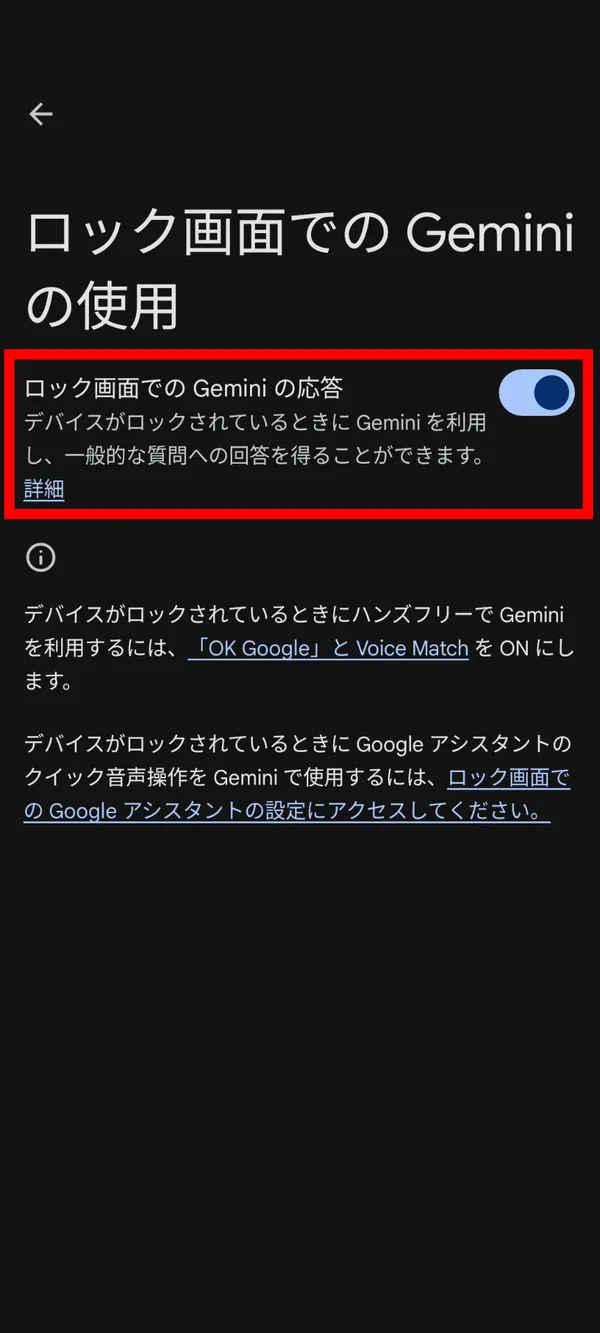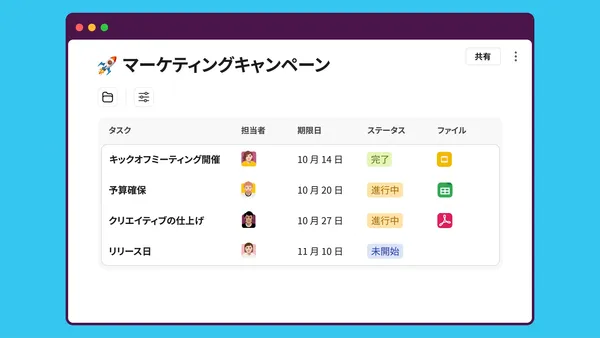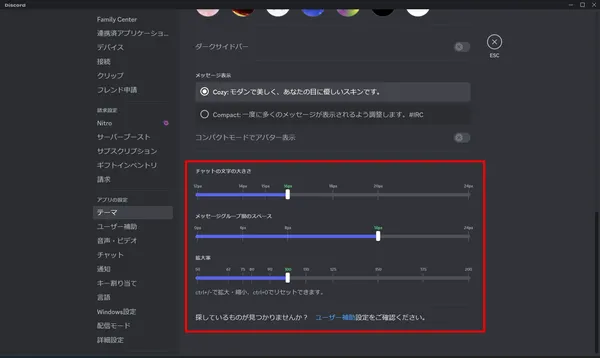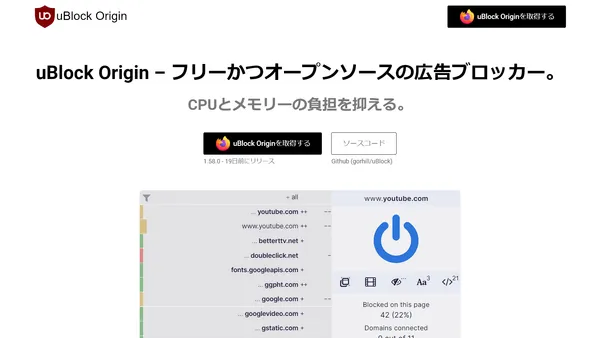【Android】通知のスヌーズの使い方
Androidの通知スヌーズ機能は、多忙なときや、あとで通知をまとめて確認したいときに便利です。
この記事では、Androidの通知スヌーズ機能の設定方法や使い方について解説します。
通知のスヌーズとは?
Androidの通知スヌーズ機能とは、一度受信した通知を一定期間だけ表示しないようにする機能です。この機能を利用することで、今は対応できないけれどあとで確認したい通知を、あとからまとめて確認できます。
この機能を使って通知を整理すれば、仕事や勉強中に集中力を保つのに役立ちます。また、忘れずに重要な通知をあとで確認できます。
さらに、通知を個別にスヌーズ設定できるため、自分のペースで通知を管理できます。
一方で、緊急性のある通知をスヌーズしてしまうと、指定した時間が経過するまでその通知が非表示になってしまうため、注意が必要です。他にも、スヌーズ機能を頻繁に使用すると、あとでまとめて確認する際に通知が多くなりすぎてしまうこともあります。
スヌーズ機能の有効化と無効化
通知をスヌーズするには、まずスヌーズ機能を有効化する必要があります。通知スヌーズ機能を有効化または無効化するには、次の手順で設定を変更します。
-
スマートフォンの設定アプリを開きます
-
[通知]をタップします
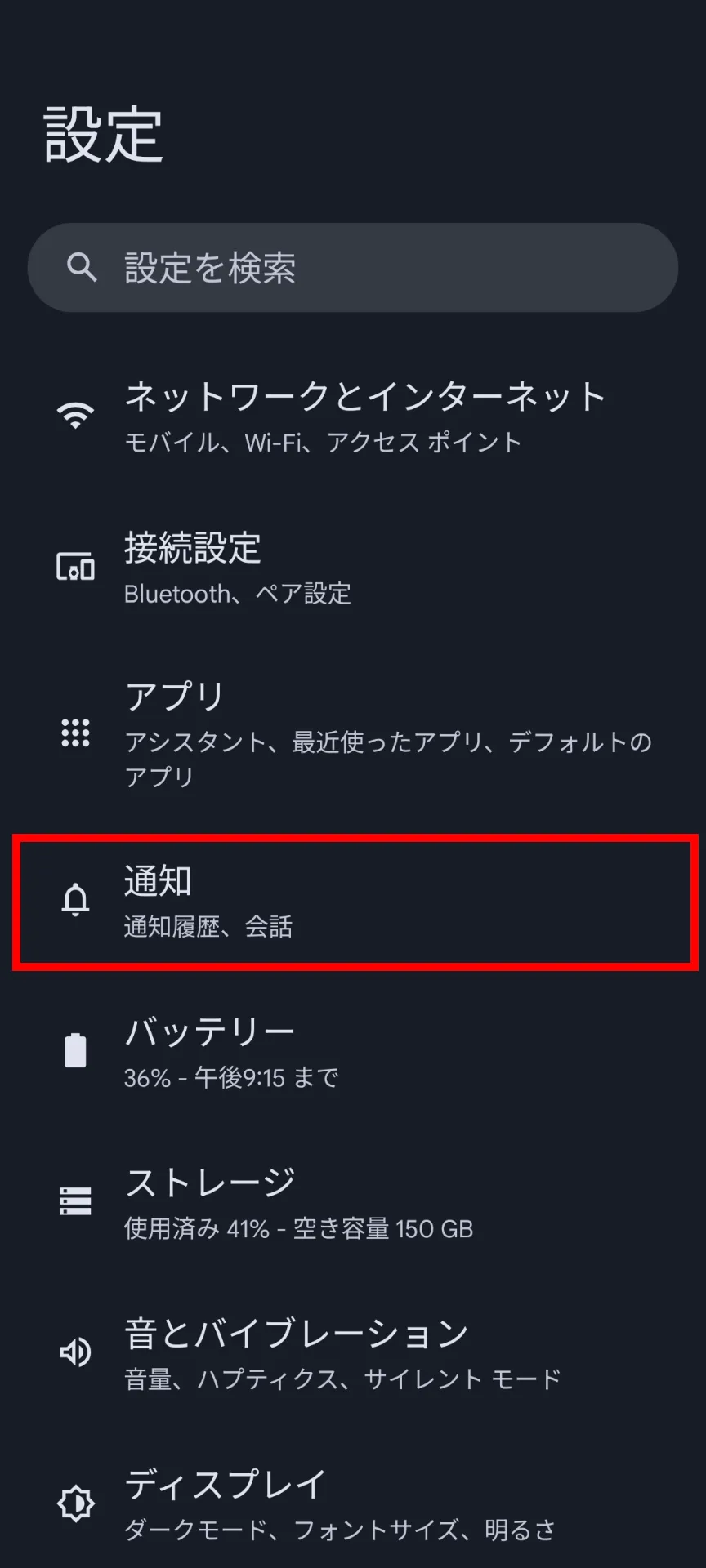
-
[通知のスヌーズを許可する]のトグルスイッチをオンまたはオフにします
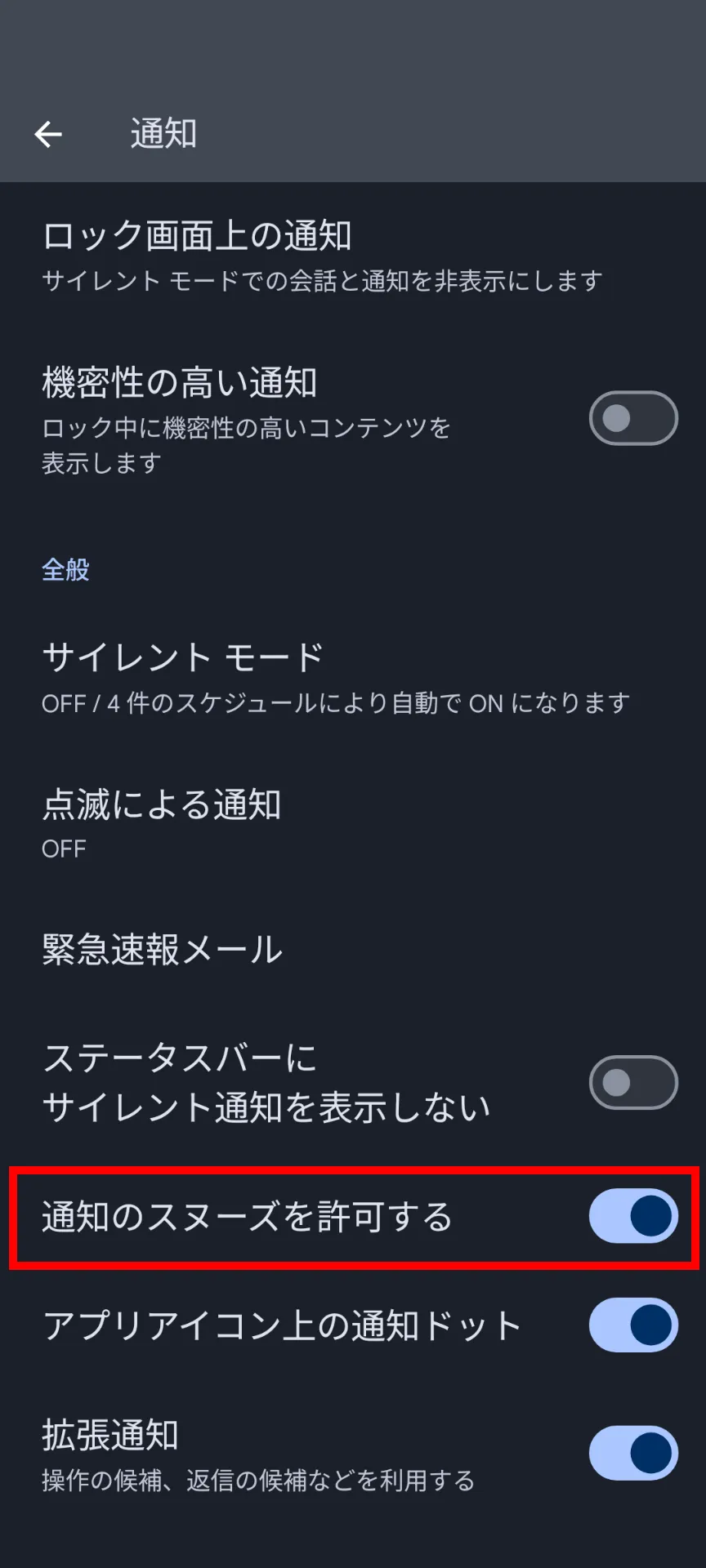
通知のスヌーズの使い方
通知のスヌーズを有効化したら、実際にスヌーズ機能を使ってみましょう。通知をスヌーズする手順は次のとおりです。
-
通知パネルを開きます
-
スヌーズしたい通知の右下に表示されているスヌーズアイコンをタップします
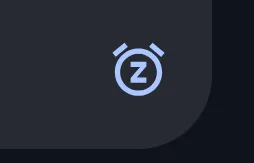
通知のスヌーズアイコン -
デフォルトではスヌーズ時間が1時間に設定されているので、変更したい場合は[スヌーズ:1時間]と書かれた部分をタップします
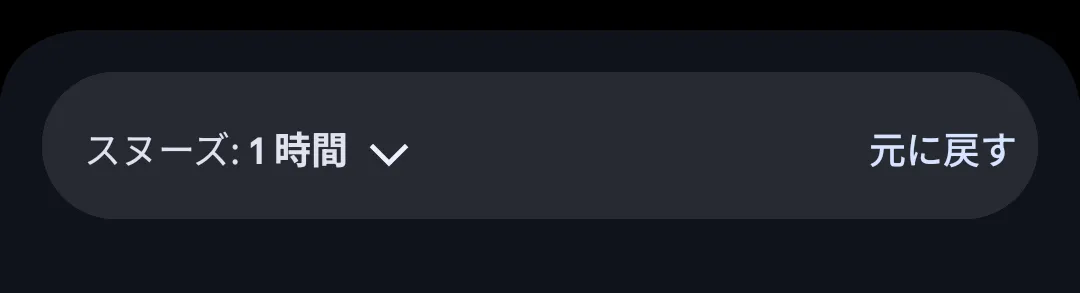
-
スヌーズ時間を[15分][30分][1時間][2時間]から選択します
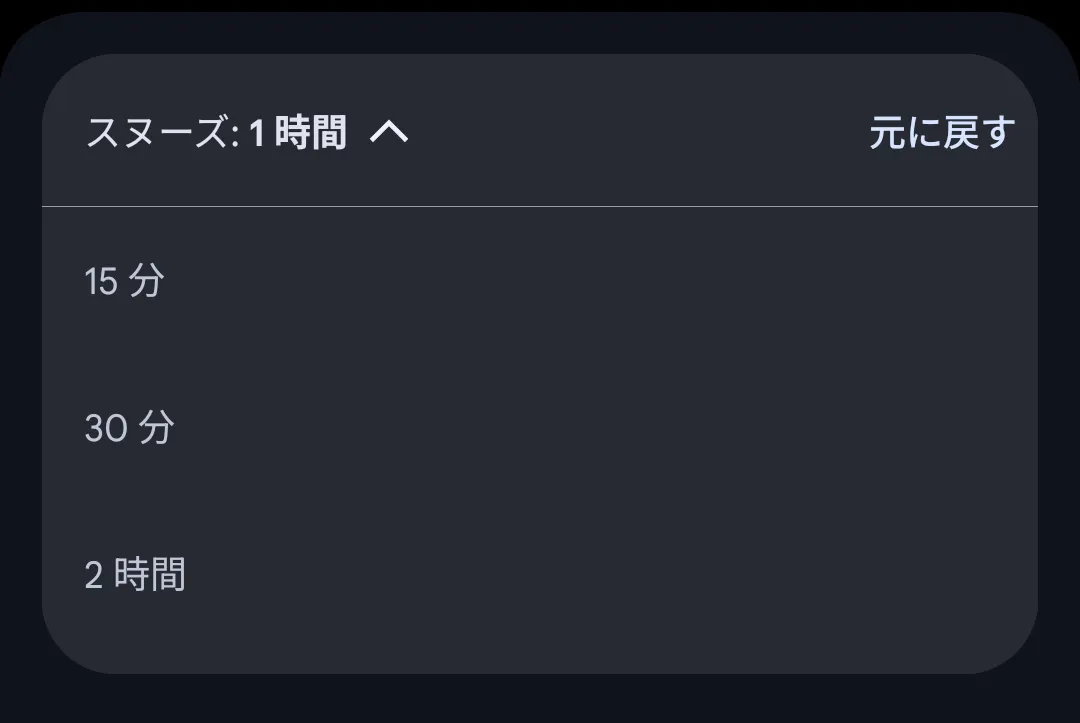
-
スヌーズ時間を選択した状態で数秒待つと、自動的に通知が非表示になります
スヌーズを解除する方法
通知をスヌーズしてしまったものの、設定した時間が経過するよりも前に強制的に通知を表示したい場合もあるかもしれません。その場合は、通知のスヌーズを無効化すると、スヌーズした通知が表示されます。
-
スマートフォンの設定アプリを開きます
-
[通知]をタップします
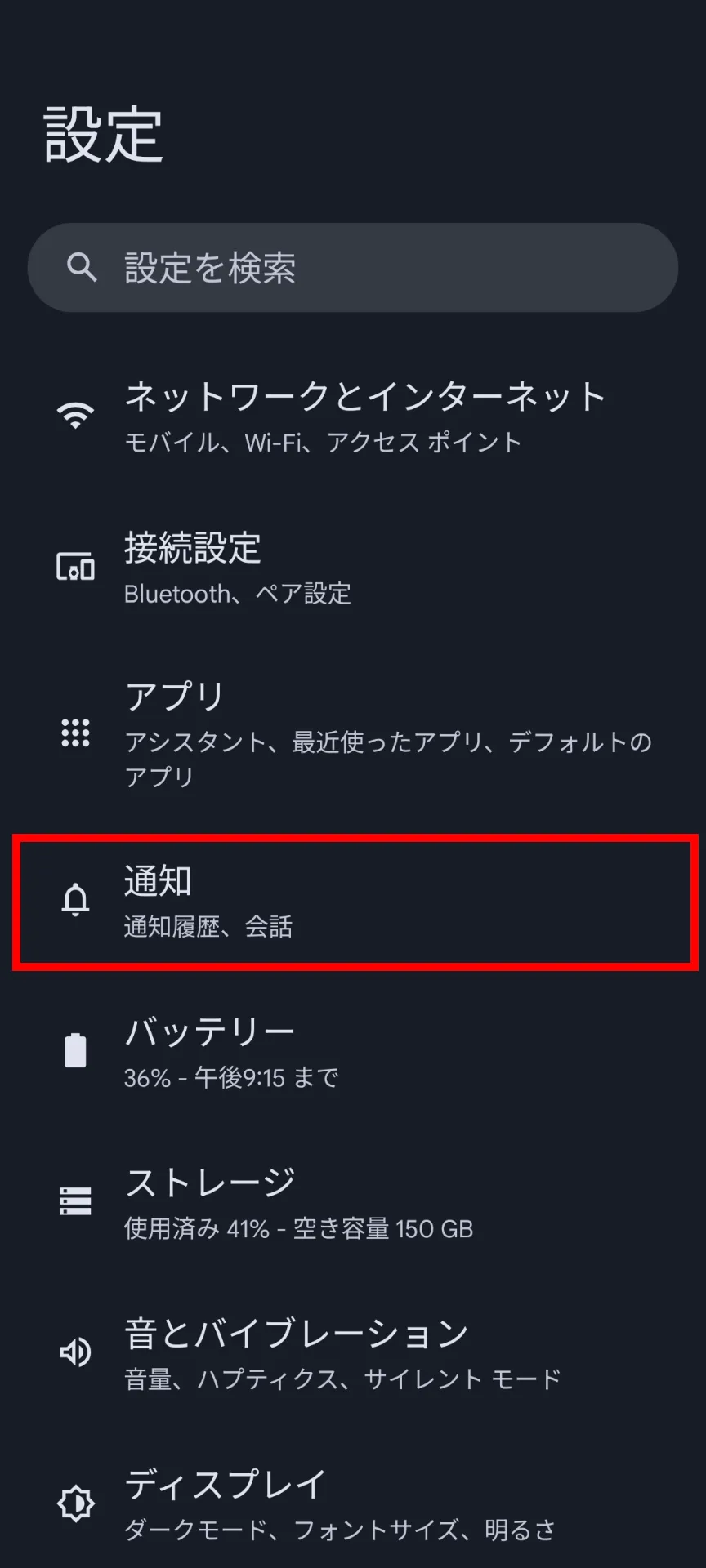
-
[通知のスヌーズを許可する]のトグルスイッチをオフにし、再度オンにします
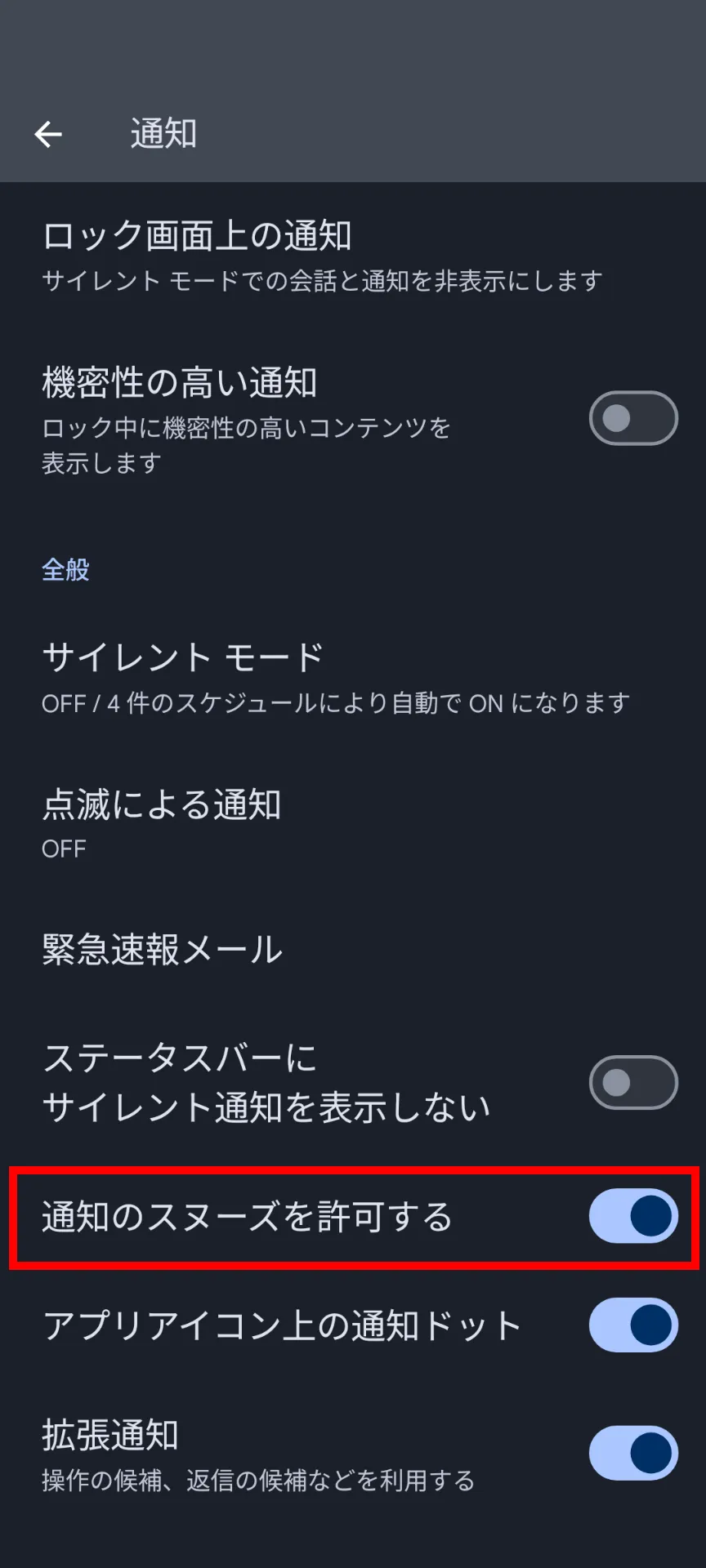
まとめ
Androidの通知スヌーズ機能を使えば、通知を一時的に非表示にしておくことができます。通知スヌーズ機能を使って、集中力を保ちながら通知を管理しましょう。
通知スヌーズ機能を使う際には、スヌーズ時間を適切に設定し、緊急性のある通知をスヌーズしないように注意しましょう。
通知スヌーズ機能を使いこなせば、忙しい日々でも通知を効率的に管理できるようになります。


.D-9n0QZF_Zc9V58.png)